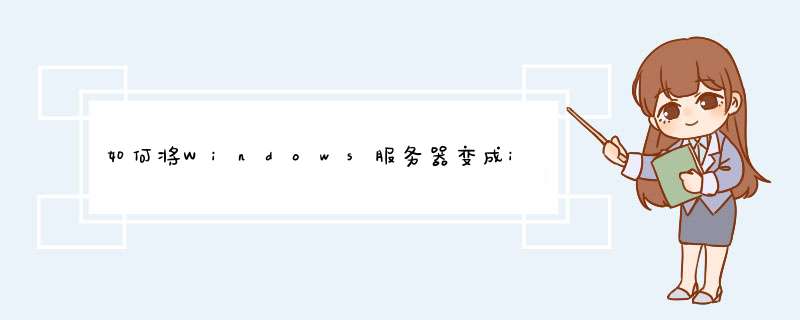
1、使用账号密码登录到NAS存储服务器。
2、点击左上角的主菜单,点击主菜单列表中的“存储空间管理员”,打开存储空间管理员面板。
3、点击左边菜单列表的“ISCSI LUN”,可以查看当前已创建的LUN,点击“新增”,为NAS存储服务器创建一个新的LUN。
4、选择LUN种类,点击下一步。
5、输入LUN的名称,选择LUN的位置,必须是已创建好的存储空间。
6、一个新的LUN就创建好了。
配置连接iSCSI磁盘1、进入今天的主题.我们点击开始菜单-控制面板-点击管理工具。
(如果大伙看到控制面板不是我这里就样子的 请点击右上角查看方式--选择小图标)。
2、进入管理工具中-选择iscsi发起程序 双击运行..。
然后进行一系列的配置..。
3、iscsi发起程序 属性界面我们在目标哪儿填写iscsi 磁盘服务器提供的ip地址.-快速连接--选择列出的iscsi 磁盘 --连接---完成。
进行磁盘初始化
1、开始菜单-右键计算机(桌面计算机右键与开始菜单-右键计算机 是一样的)。
-点击管理-选择存储-磁盘管理。
2、因为添加了新的磁盘(也就是我们刚刚连接的iscsi磁盘)需要初始化.我们默认设置(可以根据自己的需求来设置)。
3、初始化完成后看到磁盘而联机未分区 我们选中磁盘2 -右键新建简单卷。
进入新建分区向导.下一步-设置分区大小我们默认- 盘符--格式化分区。
4、一般默认设置 直接下一步(可以根据自己的需求来配置)。
5、我们在列表中可以看到我们刚刚分配的磁盘了..当在计算机中也可以看到了..与本地磁盘没有什么差别的使用。
0. 微软建议,iSCSI软件启动器的运行环境
Windows
Server
2003
SP1
or
higher
Windows
2000
with
the
latest
service
pack/security
pack
Windows
XP
SP2
or
higher
1. 在Win2000系统中, 下载并安装最新的微软iSCSI软件启动器
2. 在Win2000系统中, 查看iSCSI启动器的名称
3. 在SmartWin存储设备中, 创建并分配一个iSCSI共享
通过共享管理-iSCSI共享, 使用iSCSI共享虚拟磁盘创建一个iSCSI共享
根据第3步得到的iSCSI启动器的名称, 使用CHAP认证模式进行分配(设置CHAP认证,
目标器端)
启动器名称: iqn.1991-05.com.microsoft:sq-leo-w2000as
启动器口令: sq-leo-w2000as
4. 在Win2000系统中, 发现iSCSI目标器
点击Target
Portals的Add,
输入SmartWin设备的IP地址
点击OK,
回到iSCSI
Initiator属性的对话框,
验证Target
Portals中的内容
5. 在Win2000系统中, 察看和登录iSCSI目标器
点击Log
On
选中Automatically
restore
this
connection
when
the
system
boots
点击Advanced,
选择Local
Adapter,Source
IP和Target
Portal
选中CHAP
logon
information,
根据第3步设置填写CHAP认证信息
点击确定,
回到Log
On
to
Target的对话框
再点击OK,
回到iSCSI
Initiator属性的对话框,
验证目标器的状态是否为Connected
6. 在Win2000系统中, 初始化iSCSI设备
计算机管理-磁盘管理
点击取消
右击磁盘1,
选择签名
点击确定,
回到磁盘管理的界面
右击磁盘1的未指派区域,
选择创建磁盘分区
点击下一步,
选择主磁盘分区,
指定分区大小,
指派驱动器号,
使用NTFS快速格式化分区
7. 重启系统, 察看iSCSI设备
双击我的电脑
双击本地磁盘(E:)
9. 如果需要在iSCSI设备上运行自动启动的服务, 如LanManServer(文件共享)
iscsicli
BindPersistentVolumes
sc
config
LanManServer
depend=
MSiSCSI(Win2000系统中,
请下载sc并放到system32目录中)
欢迎分享,转载请注明来源:内存溢出

 微信扫一扫
微信扫一扫
 支付宝扫一扫
支付宝扫一扫
评论列表(0条)